Como crear y modificar archivos y directorios desde la Terminal - Introducción al hacking con Kali Linux - Capítulo 9
En este capítulo verás como crear y modificar archivos y directorios desde la Terminal de Linux. Algo totalmente necesario para continuar con el curso.
Como crear directorios desde la Terminal de Linux
Podemos hacer nuevos directorios con el comando mkdir.
Si estás creando un nuevo directorio en tu carpeta personal, tienes permisos suficientes para crearlo. Si es fuera, necesitarás permisos de root, así que ya sabes como va esto, o le pones sudo delante o inicias el root en la Terminal. Yo lo voy a iniciar.
Sin root iniciado:
sudo mkdir ruta/nombre_directorio
Con el root iniciado:
mkdir ruta/nombre_directorio
Doy el tema del sudo zanjado. Si tienes alguna duda sobre esto durante el curso, me puedes dejar un comentario y te ayudaré.
En el primer comando mkdir he puesto la ruta / (raíz del árbol de directorios) seguida del nombre del nuevo directorio. Esto indica que la he creado en el directorio root (Puedes verlo en el tercer comando, donde he utilizado ls / para verlo).
El segundo comando mkdir para la carpeta nueva2, no le he indicado una ruta, solo le he dicho que cree el directorio nueva2 en el mismo directorio que esté el prompt. Puesto que está en /home, es aquí donde la crea.
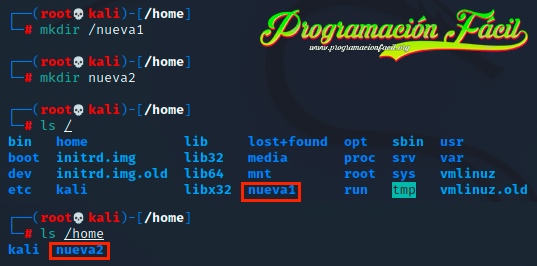
Como eliminar un directorio desde la Terminal de Linux
Para eliminarlo, lo mismo que con mkdir, pero con rmdir. Esto te servirá solo si el directorio está vacío, así que no puedes cagarla (perdón por la expresión) si te equivocas.
Te muestro como se hace con uno de los directorios que he creado, tú prueba de eliminar el otro que has creado (espero que hayas ido probando a la vez que yo y los tengas creados :D).
rmdir ruta/nombre_directorio
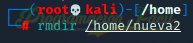
Con esto habrá desaparecido el directorio nueva2.
Como crear un archivo desde la Terminal de Linux
Veamos como crear algo simple, un archivo de texto plano con el editor nano. Por cierto, hay otras alternativas. Ya las veremos.
Voy a crear un archivo llamado texto1 en mi carpeta de Documentos. Para esto no necesito la cuenta root, si la necesitaría si lo crease fuera de ella.

nano ruta/nombre_del_archivo
Esto abrirá nano en la misma ventana de la Terminal. Aquí podrás escribir texto plano. Incluso puedes programar o amenazar a un posible atacante que estuviera viendo tu pantalla en plan "chat" al más puro estilo de Hollywood.
Abajo tienes las opciones que podrás ejecutar con la combinación de teclas indicadas. El símbolo ^ representa la tecla CTRL.
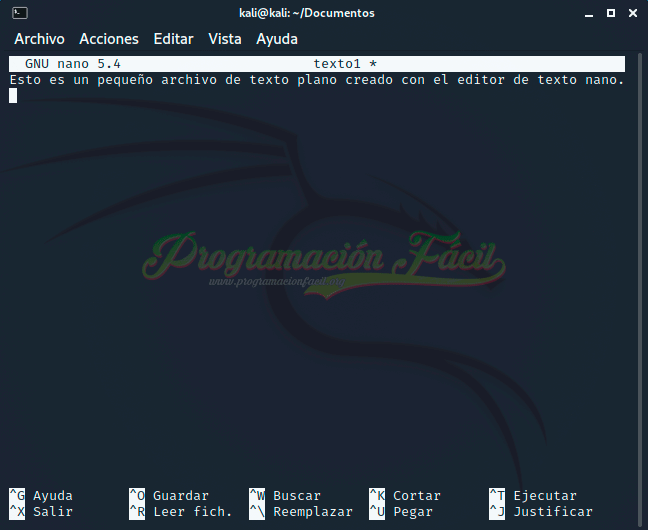
Por lo tanto, si quieres guardar esto y crear el archivo (si todavía no estaba creado), debes pulsar la combinación de teclas CTRL + O.
Te permitirá cambiar el nombre del archivo que le diste al comando nano, para guardar, finalmente, pulsa la tecla ENTER.

Si no quieres guardar nada, pulsa CTRL + X para salir de nano. Y también si has acabado de editar el archivo.
Prueba con un ls a visualizar el contenido de la carpeta donde ejecutaste nano para ver si se ha guardado el archivo. Para abrirlo de nuevo, vuelve a utilizar el comando nano y el nombre del archivo.
Copiar archivos con el comando cp
Vamos a copiar el archivo que acabamos de crear con nano. Para copiar cualquier archivo, utiliza el comando cp.
Debes escribir cp seguido de la ruta (solo el nombre del archivo si ya te encuentras en el directorio) y un espacio. Finalmente, la ruta de destino del archivo.
cp /ruta_original/nombre_del_archivo /ruta_destino_de_la_copia
Aquí estoy copiando de /home/kali/Documentos el archivo texto1 en el directorio /home/kali.
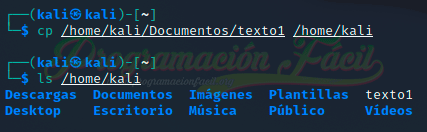
Mover archivos desde la Terminal de Linux
También puedes mover archivos en lugar de copiarlos con el comando mv. Voy a mover el archivo de /home/kali a mi directorio Escritorio. Funciona de la misma forma que cp.
mv /ruta_original/nombre_del_archivo /ruta_destino_de_la_copia
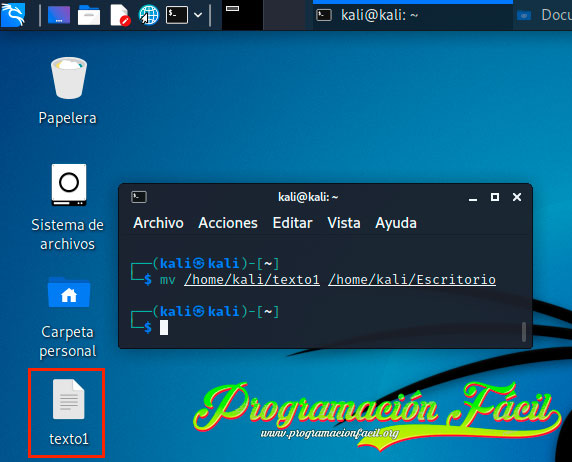
Como eliminar archivos desde la Terminal de Linux
De la misma forma que cp o mv puedes eliminar archivos con el comando rm. Voy a eliminar el archivo texto1 del Escritorio.
rm /ruta_original/nombre_del_archivo /ruta_destino_de_la_copia
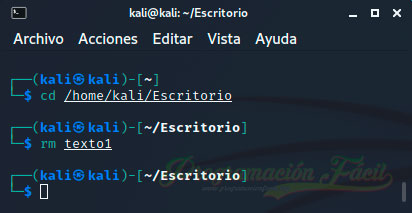
Recuerda, que con cualquier comando que requiera ruta, si estás en el mismo directorio donde realizas la operación, no necesitas especificar la ruta completa. En el ejemplo ya estoy en Escritorio, no tengo que escribir rm /home/kali/Escritorio/texto1, solo el nombre del archivo en este caso.
Yo creo que con esto ya tienes suficiente para empezar. En los siguientes capítulos, ya empezaremos a poner la cosa algo más complicada, pero no mucho todavía así que no te preocupes. Modificaremos la configuración tcp/ip de nuestra máquina desde la terminal y también desde la interfaz gráfica.
Si quieres saber más sobre hacking y sobre Linux, no te pierdas estas categorías.

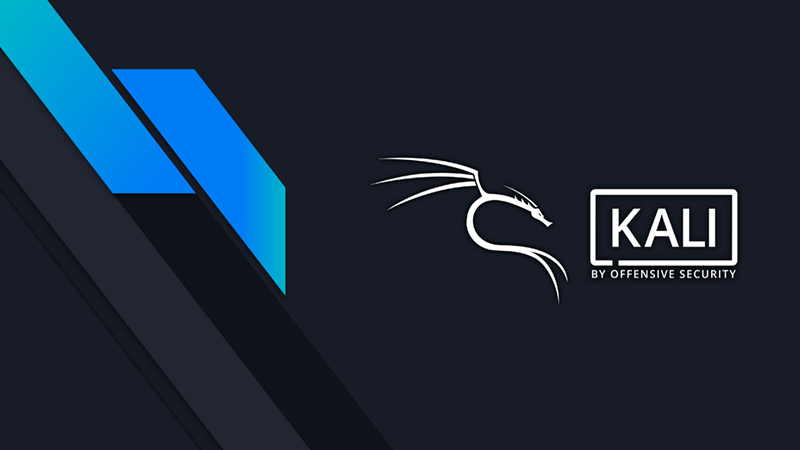
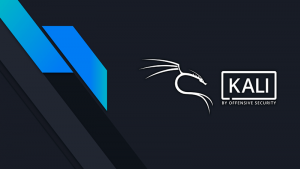
This is a good tip especially to those fresh to the blogosphere.
Simple but very precise information… Appreciate your
sharing this one. A must read post!